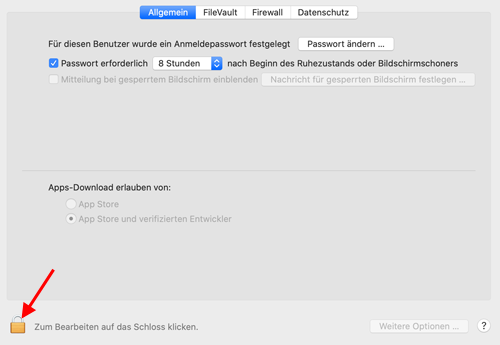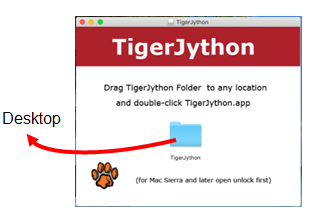INSTALLATION UNTER Mac OS (V 10.8 up und Big Sur)
![]()
|
| Der Ordner enthält die TigerJython.app und die Datei Unlock, mit der Sie den Sicherheitsschutz aufheben können. | 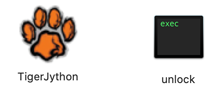 |
| Klicken Sie mit der rechten Maustaste auf die Datei Unlock und wählen Sie "Öffnen mit" - "Terminal". Falls Sie ohne Maus am MacBook arbeiten, verwenden Sie Ctrl + Mauspadklick, um dieses Menü zu öffnen. |  |
| Wählen Sie in der nachfolgenden Dialogbox "Öffnen". Die Datei Unlock wird im Terminalfenster ausgeführt. | 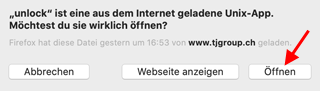 |
| Jetzt können Sie TigerJython mit Doppelklick auf die TigerJython.app starten, oder zuerst ein Alias erstellen und diesen auf den Desktop ziehen. |  |
Der Installationsschutz kann auch über die Sicherheitseinstellungen aufgehoben werden. Dazu wählen Sie im Aple-Menü "Systemsteuerung"-"Sicherheit" und klicken unter "Allgemein" auf das Schloss unten links, um den Schutz aufzuheben. |